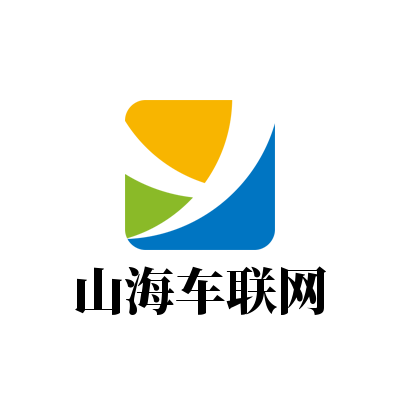在日常工作中,我们经常需要使用Microsoft Word来制作各种报告和文档,其中表格是不可或缺的一部分。为了使表格看起来更加整洁美观,设置好外框线是非常重要的。接下来,我将为你详细介绍如何在Word中设置表格外框线。
首先,打开你的Word文档,找到并选中你想要修改边框的表格。接着,点击顶部菜单栏中的“设计”选项卡,这是专门用来调整表格样式的地方。在这里,你会看到一系列的边框样式预设,选择你喜欢的样式,或者点击“边框”按钮进行更详细的设置。
如果你想要自定义边框的样式,如线条类型、颜色和粗细等,可以点击“边框”下拉菜单中的“边框和底纹”。在弹出的对话框中,你可以自由选择边框的各项属性,包括线条样式、宽度以及颜色。确认无误后,点击“确定”应用到你的表格上。
最后,别忘了检查一下设置是否符合预期,确保每一处细节都达到最佳效果。这样一来,你的表格不仅内容丰富,而且外观也更加专业,让人眼前一亮!🌟
希望这篇指南能帮助你轻松掌握Word中设置表格外框线的方法,让你的文档变得更加美观大方!🎉